Propaganda
Tantos e-mails, tão pouco tempo. Você se sente assim quando se trata de gerenciar sua caixa de entrada do Gmail 3 dicas rápidas do Gmail para tornar sua caixa de entrada mais fácil de usarO Gmail é bastante simples de usar, mas essas dicas ajudarão você a fazer coisas que você não sabia que eram possíveis. consulte Mais informação ?
Pode ser difícil encontrar as mensagens importantes quando sua caixa de entrada é inundada. Porém, com ajustes simples de configuração e ferramentas úteis, você pode evitar a ansiedade da caixa de entrada do Gmail.
Selecione um estilo
O Gmail oferece vários tipos diferentes de visualizações da caixa de entrada e cada um pode ser personalizado. Se você deseja ver as mensagens mais importantes primeiro ou aquelas que não foram lidas, o Tipo de caixa de entrada configuração que você cobriu.
o Padrão O tipo de caixa de entrada classifica seus e-mails por categoria em guias. Essa é uma maneira conveniente de manter as mensagens sociais, promocionais, de atualização e do fórum separadas das mensagens principais. Você também pode ativar ou desativar as guias.
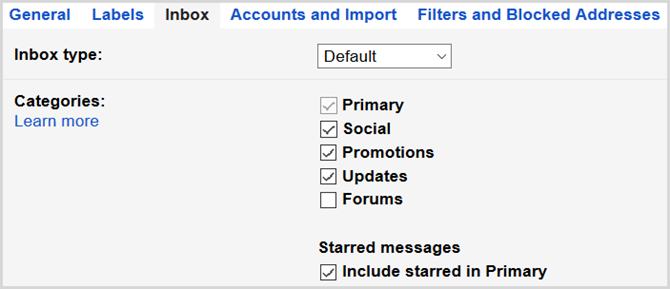
o Importante primeiro O tipo é perfeito para ver as mensagens mais críticas primeiro. Isso cria duas seções; um com as mensagens importantes no topo e outro com todo o resto por baixo. Você também pode optar por ter entre 5 e 50 itens em cada área.
o Não lidos primeiro e Estrelou primeiro tipos funcionam da mesma maneira que o primeiro tipo importante, com duas seções cada.
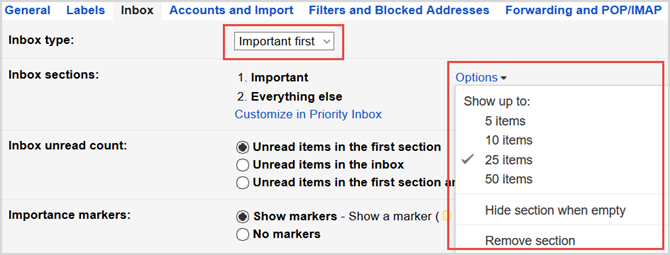
Para fazer sua seleção, clique no ícone de engrenagem > Definições > Caixa de entrada. Em seguida, escolha entre Tipo de caixa de entrada caixa suspensa.
Se você ficar ansioso esperando um e-mail ou procurando um que você precisa, talvez seja melhor mudar o estilo da caixa de entrada.
Prossiga com prioridades
Com o Gmail, você pode priorizar suas mensagens importantes facilmente. E, se você fizer alguns ajustes simples, os futuros emails recebidos serão classificados e marcados de acordo.
Caixa prioritária
Outro estilo que usa seções é o Caixa prioritária. Esse tipo coloca suas mensagens importantes e não lidas em primeiro lugar, sua estrela com segundo e depois tudo o mais na parte inferior por padrão. Mas o que é legal nesse tipo é que você pode ajustar as seções para atender às suas necessidades.
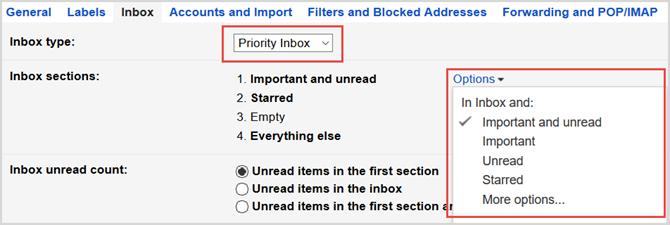
Por exemplo, se você preferir que as mensagens não lidas sejam primeiro, seguidas das mais importantes, é uma alteração simples. Outro ótimo recurso da Caixa prioritária é que você pode adicionar uma seção com base em um de seus rótulos. Isso é útil se você deseja visualizar rapidamente alguns emails marcados.
Marcadores de importância
A seção Marcadores de importância pode ser útil para determinar quais mensagens devem ser marcadas como tal. E se você usar os estilos Caixa de entrada prioritária ou Primeiro importante, verifique essas opções.
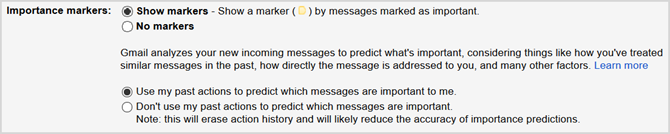
O Gmail analisa seus e-mails recebidos e os marca como importantes de acordo. A determinação inclui vários fatores, incluindo sua atividade em mensagens semelhantes e palavras-chave comuns naquelas que você lê. Se você preferir não usar esse recurso de previsão, poderá desativá-lo nas configurações.
Ambas as opções podem ser definidas selecionando o ícone de engrenagem > Definições > Caixa de entrada.
Portanto, se os e-mails prioritários forem sua maior preocupação, considere essas opções. Ao usar o tipo Caixa prioritária e ajustar seus marcadores de importância, você sempre terá as mensagens mais cruciais ao seu alcance.
Lead With Labels
Marcadores do Gmail Redescubra os rótulos do Gmail e, finalmente, domine sua caixa de entradaExistem muitos truques para lidar com a sobrecarga de e-mail, mas há um bem abaixo do seu nariz que você pode não estar usando: bons e antigos rótulos do Gmail. consulte Mais informação são essenciais para uma caixa de entrada organizada. Se você configurar marcadores, suas mensagens serão marcadas automaticamente com os títulos e cores atribuídos. Isso facilita a visualização rápida de determinados emails, bem como a sua agrupação.
Você pode pensar em rótulos como pastas em certo sentido. Quando um marcador é criado, ele é exibido na sua lista da caixa de entrada e contém todas as mensagens que se aplicam a ele. Você também pode aninhar rótulos em outros, semelhante ao conceito de subpasta.
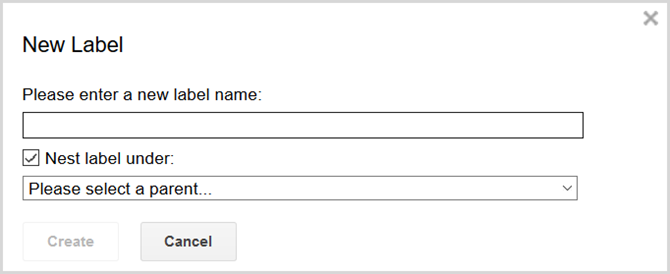
Você pode criar, editar, mostrar, ocultar e remover marcadores selecionando a opção ícone de engrenagem > Definições > Etiquetas. Você pode aplicar e criar novos marcadores enquanto abre um email, clicando no ícone do marcador. Você também pode fazer isso na tela principal se tiver uma ou mais mensagens marcadas.
Preencha os filtros
o Recurso de filtro do Gmail 5 filtros do Gmail para ajudar a priorizar e organizar sua caixa de entradaQuais filtros cada pessoa deve ter em seu arsenal para que sua caixa de entrada seja tão organizada quanto a minha? Estou aqui para ajudá-lo a começar a configurar seus cinco primeiros filtros ou ... consulte Mais informação pode ser uma arma poderosa contra sentir-se oprimido. Como o recurso de regras do Outlook, você pode configurar gatilhos para que os emails sejam sinalizados, rotulados, arquivados, com estrela e muito mais. Isso permite que você exiba uma caixa de entrada mais organizada quando você a abre.
Você pode criar, editar e excluir filtros selecionando a opção ícone de engrenagem > Definições > Filtros e endereços bloqueados. Se você tiver um e-mail aberto para o qual deseja configurar um filtro, basta selecionar o mais flecha próximo ao Resposta botão e escolha Filtrar mensagens como esta. Você também pode fazer isso na tela principal da caixa de entrada usando as caixas de seleção para marcar os e-mails.
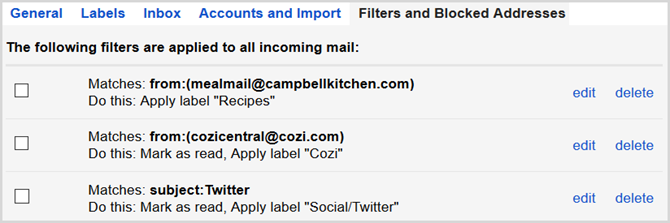
Quando a janela pop-up do filtro aparecer, você selecionará suas opções de filtragem. Primeiro, você escolherá os tipos de mensagens que deseja filtrar. Como exemplos, você pode optar por receber todas as mensagens de um determinado destinatário, com uma palavra específica na linha de assunto ou no corpo da mensagem ou com um anexo.
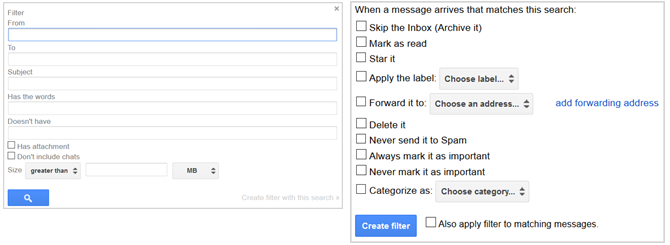
Você clicará Crie filtro com esta pesquisa e escolha as ações a serem executadas. Você pode selecionar mais de uma ação, como aplicar um rótulo, marcá-lo como importante e categorizá-lo.
Mova-se rapidamente com atalhos
Para fechando sua caixa de entrada 15 atalhos úteis do Gmail que você talvez tenha esquecidoPara quem usa a interface da Web do Gmail, esses atalhos de teclado aumentam instantaneamente sua produtividade. consulte Mais informação e agindo rapidamente nas mensagens, os atalhos do teclado podem ser úteis. Primeiro, verifique se você tem a opção ativada, selecionando o ícone de engrenagem > Definições > Geral > Atalhos do teclado.
Você pode usar muitos atalhos de teclado para escrever mensagens, formatar texto, executar ações e navegação. Isso permite que você gerencie e gerencie sua caixa de entrada mais rapidamente. Aqui estão apenas alguns dos atalhos comuns que podem ajudá-lo, mas você também pode visite a Ajuda do Gmail para obter uma lista completa:
- Escreva um email: C
- Responder a um email: R
- Encaminhar um email: F
- Excluir um email: #
- Marcar como Lido: Mudança + Eu
- Marque como importante: + ou =
- Vá para um marcador: G + L
- Vá para a caixa de entrada: G + I
Objetivo de Aplicações
Embora o Gmail tenha recursos úteis para ajudá-lo a passar pela caixa de entrada sem problemas, você também pode usar um aplicativo conveniente.
Para agendar e-mails para enviar mais tarde Programe suas mensagens dentro do Gmail com o BoomerangBaydin (a empresa por trás do Boomerang) acaba de anunciar que os usuários podem reagendar as mensagens no Gmail depois que elas já foram agendadas. consulte Mais informação e recebendo lembretes úteis, o Boomerang for Gmail é uma ferramenta fantástica. Quando você tem tempo para sentar e escrever um email, mas não deseja que ele seja enviado imediatamente, esse aplicativo é conveniente. E se você precisar acompanhar uma mensagem em outro momento, configure um lembrete bacana.
O Boomerang for Gmail também possui um recurso para lembrá-lo de uma mensagem se você não receber uma resposta do destinatário. Esse recurso facilita o acompanhamento de e-mails e alivia você tentando se lembrar por conta própria.
O Inbox by Gmail é outro aplicativo que pode ajudá-lo com sua caixa de entrada 10 maneiras super eficientes da caixa de entrada do Gmail economizam seu tempoO Inbox by Gmail é a abordagem mais recente do Google para organização e gerenciamento de e-mails. Pode oferecer um fluxo de trabalho de email mais simples. Descubra se o Inbox by Gmail pode ser a melhor opção para você. consulte Mais informação . Essa ferramenta autônoma deriva do Gmail do Google para oferecer um gerenciamento mais fácil das mensagens. Você pode transformar e-mails em tarefas, usar respostas pré-criadas, criar lembretes e adiar mensagens para mais tarde.
Quando você entra pela primeira vez na Caixa de entrada do Gmail, verá que todos os marcadores criados no Gmail estarão lá. Além disso, você notará um ótimo recurso para classificar suas mensagens recebidas, chamadas Bundles.
Como as categorias no Gmail para mensagens sociais, promocionais e de fórum, o aplicativo fornece um pouco mais. Suas viagens, compras e e-mails financeiros também se enquadram em categorias. Tudo isso facilita a visualização da sua caixa de entrada.
Portanto, se você estiver interessado em uma pequena ajuda extra para organizar, programar e lembrar, tente uma ferramenta útil.
Como você lida com a ansiedade na caixa de entrada?
Você não precisa gastar tempo tentando controle sua caixa de entrada do Gmail Recupere o controle sobre sua caixa de entrada com estas 5 dicas para gerenciar o GmailTodo mundo sabe que hoje em dia é muito difícil sobreviver ou gerenciar seus negócios sem e-mail. De fato, a maioria das pessoas tem dois ou três e-mails para gerenciar, portanto, sem um bom controle no e-mail ... consulte Mais informação . E hoje em dia, quem tem tempo a perder? Essas dicas úteis podem aliviar o estresse de uma caixa de entrada inundada.
Você tem um processo eficaz ou uma ferramenta útil que você usa para gerenciar sua caixa de entrada do Gmail? Em caso afirmativo, informe-nos nos comentários abaixo!
Crédito de imagem: alphaspirit via Shutterstock.com
Com seu bacharelado em Tecnologia da Informação, Sandy trabalhou por muitos anos no setor de TI como gerente de projetos, gerente de departamento e líder de PMO. Ela então decidiu seguir seu sonho e agora escreve sobre tecnologia em tempo integral.


